Jak povolit temné téma pro Průzkumník souborů v systému Windows 10

Počínaje Windows 10 1809 můžete povolit tmavý režim pro Průzkumník souborů, což je funkce, kterou uživatelé požadují již dlouhou dobu.
Temná témata jsou stále populárnější než kdy jindy. Tmavé motivy můžete zapnout pro aplikace a online verze Twitter, Outlook a dalších. Microsoft představil temné téma pro Windows 10 několik verzí zpět, a nyní, se systémem Windows 10 1809, můžete nastavit tmavý režim pro File Explorer. Nové temné téma bylo poprvé představeno s Insider Preview build 17666 a bude k dispozici všem, až bude příští aktualizace funkcí vydána letos na podzim.
Povolit tmavý režim pro Průzkumník souborů
Chcete-li povolit temné téma Průzkumníka souborů, přejděte na Nastavení> Personalizace> Barvy. Poté přejděte v pravém sloupci dolů do části Další možnosti a vyberte možnost Tmavý pro možnost „Zvolit výchozí režim aplikace“.
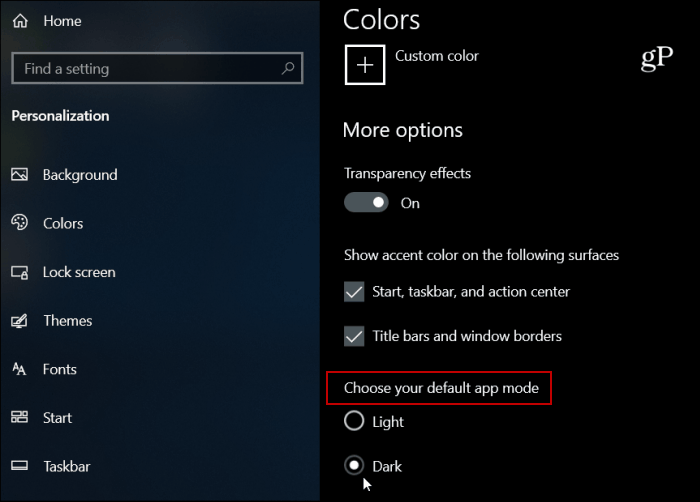
A je to. Zavřete nastavení a spusťte Průzkumníka souborů a uvidíte nový vzhled.
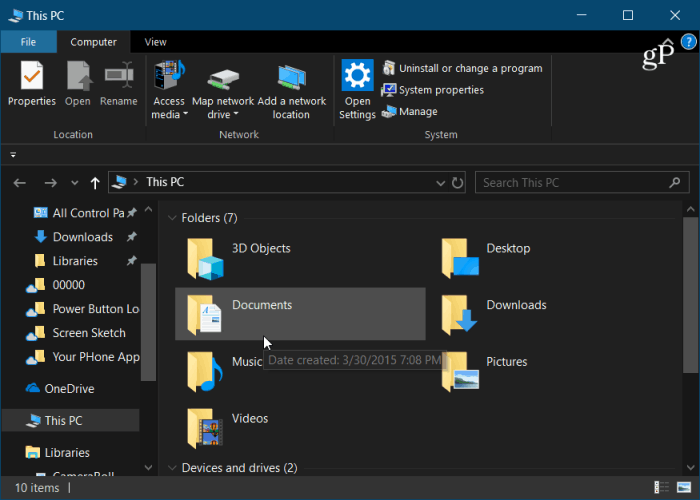
Jednu věc, kterou můžete udělat, aby byl jedinečnýje změnit barvy zvýraznění. V sekci Barva budete mít k dispozici celou řadu různých barev. Pokud si přejete, aby jej Windows vybral, zaškrtněte políčko „Automaticky vybrat barvu zvýraznění pro mé pozadí“.
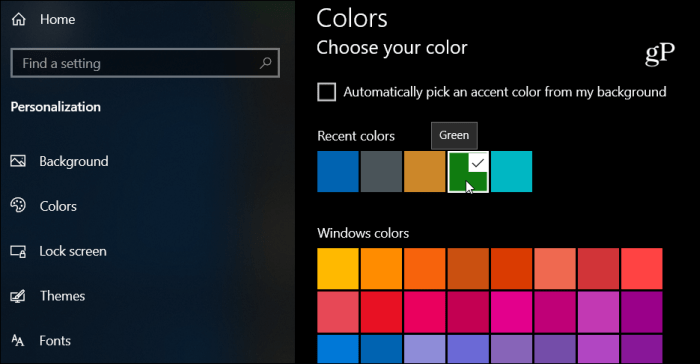
Pokud nejste spokojeni s výchozími možnostmi barev, můžete jít a použít vlastní barvu, která vám poskytne mnohem více možností.
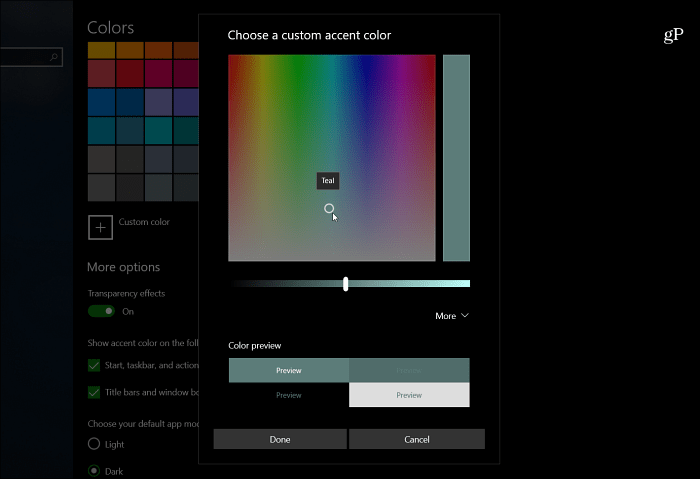
I když je to stejný způsob, jak povolit temné témav systému Windows 10, pokud nepoužíváte systém 1809 nebo novější, Průzkumník se tím nezmění. To je dobrý začátek, jak dosáhnout jednotnějšího barevného schématu v celém OS. I když je to dobrý krok, mohlo by to být lepší. Například Apple dělá temné téma na MacOS Mojave opravdu dobře. Díky přepínači se vše přepne do tohoto režimu a nemusíte konfigurovat aplikace jednotlivě. A podle mého názoru má celkově estetičtější vzhled. Přesto je to krok správným směrem a Microsoft bude nepochybně pokračovat ve vylepšeních a změnách.










Zanechat komentář